Cómo tomar una Selfie usando Siri

Siri puede ser útil para una serie de cosas: algunas poderosas, otras más triviales. Cuando se trata de lo trivial, pedirle a Siri que tome una taza de tu taza puede ser una de las más fáciles.
Cómo tomar una Seflie con Siri
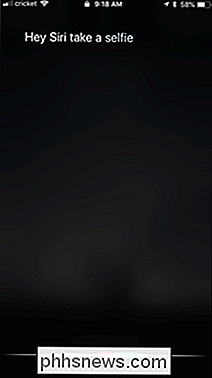
Usar Siri para tomar una selfie rápida es tan fácil como cualquier cosa Alguna vez le preguntaré al asistente digital de Apple qué hacer. Primero, mantenga presionado el botón de inicio para llamar a Siri. O simplemente diga "Hey Siri" si tiene esa función configurada.
Cuando aparezca Siri, diga "Take a Selfie". Realmente, eso es todo.
La aplicación de la cámara se inicia con el shooter frontal ya activo . Sin embargo, tendrá que presionar el botón usted mismo. Es un poco fastidioso, ya que tomarse una selfie con la cámara fuera del alcance de la mano parece ser realmente útil.
La buena noticia es que puedes hacer algo más que pedirle a Siri que se tome una selfie. También se pueden aprovechar otros pocos comandos de cámara rápida.
Otros comandos de cámara para Siri
Puede pedirle a Siri que abra la cámara con cualquiera de las configuraciones predefinidas diciéndole lo siguiente:
- Toma una foto cuadrada
- Toma una foto panorámica
- Toma una selfie cuadrada
Las habilidades fotográficas de Siri no se limitan solo a las imágenes. También puede pedirle que dispare la cámara con varias opciones de video:
- Tome un video
- Tome un video en cámara lenta
- Tome un video de lapso de tiempo
Si tiene un problema con cualquiera de estos, puede que necesite trabajar con Siri un poco para que ella lo entienda mejor. Velocidad de Dios.

Cómo cambiar el motor de búsqueda predeterminado de Firefox Volver a Google
El cuadro de búsqueda a la derecha de la barra de direcciones en Firefox le permite buscar rápidamente en la web sin abrir un sitio web de motor de búsqueda lengüeta. Yahoo es ahora el motor de búsqueda predeterminado cuando instala Firefox, pero eso se puede cambiar fácilmente. Le mostraremos cómo cambiar el motor de búsqueda predeterminado para el cuadro de búsqueda y la barra de direcciones usando Google como ejemplo, pero puede elegir el que sea motor de búsqueda que desee.

Cómo personalizar el esquema de color de su símbolo del sistema con ColorTool de Microsoft
Microsoft creó un nuevo esquema de color para la actualización de creadores de otoño de Windows 10, pero los sistemas Windows existentes no lo obtendrán automáticamente. Una nueva herramienta oficial le permite instalar este nuevo esquema de colores y otros para facilitar la personalización de las ventanas del símbolo del sistema.



